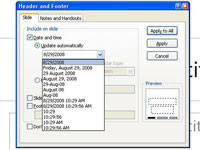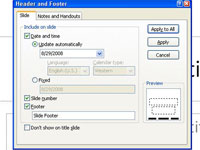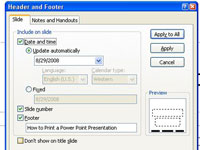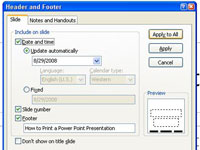Klik på fanen Indsæt på båndet, og klik derefter på knappen Sidehoved og sidefod (findes i tekstgruppen).
Dialogboksen Sidehoved og sidefod vises.
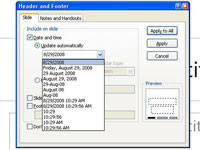
Marker afkrydsningsfeltet Dato og tid.
Vælg derefter det ønskede datoformat i listeboksen under alternativknappen Opdater automatisk.
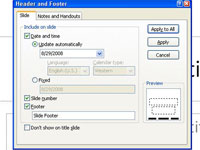
Marker afkrydsningsfeltet Slide Number, og marker afkrydsningsfeltet Footer.
Sidefoden vises, hvor du kan skrive den tekst, du vil have vist på hvert dias, i tekstfeltet Sidefod.
Marker afkrydsningsfeltet Slide Number, og marker afkrydsningsfeltet Footer.
Sidefoden vises, hvor du kan skrive den tekst, du vil have vist på hvert dias, i tekstfeltet Sidefod.
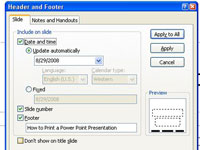
(Valgfrit) marker afkrydsningsfeltet Vis ikke på titeldias.
Vælg denne mulighed, hvis du ønsker, at dato, nummer og sidefod skal vises på hvert dias med undtagelse af titeldias.
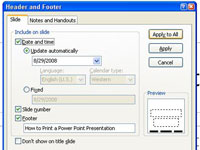
Klik på Anvend på alle.
Hvis du vil ændre sidefodsområderne til kun ét dias, skal du klikke på Anvend i stedet for Anvend på alle.